win10 怎样修复lsp win10lsp修复步骤
更新时间:2021-10-01 10:19:58作者:huige
LSP对于电脑来说是很重要的,这个某些重要网络协议的接口,当遇到lsp损坏的话,就可能会出现网络无法连接的情况,所以如果遇到lsp损坏的话我们要怎样进行修复呢?针对这个问题,下面以win10 ghost 纯净版系统为例,给大家讲解一下lsp修复步骤吧。
具体步骤如下:
1、首先单击开始按钮。
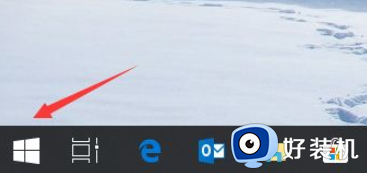
2、打开开始菜单,找到windows系统文件夹。
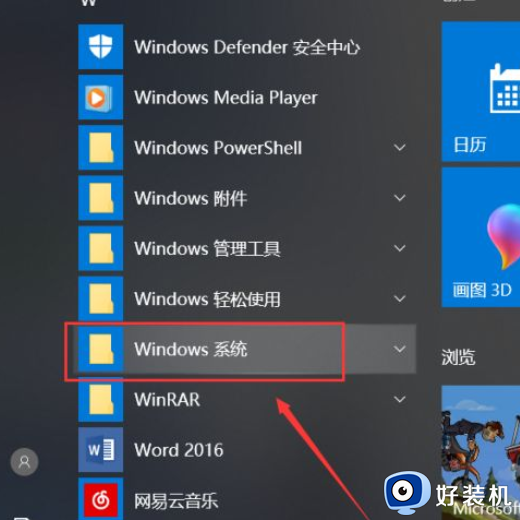
3、进入widows系统文件夹,找到命令提示符,右键单击选择更多--以管理员运行。
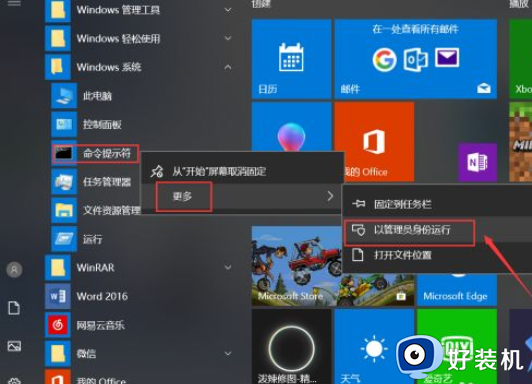
4、进入管理员命令提示符窗口,输入netsh winsock reset回车。
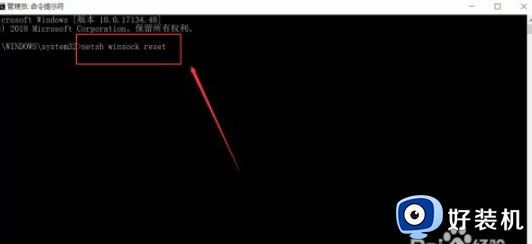
5、LSP修复重置完成,系统提示重新启动计算机可以生效。
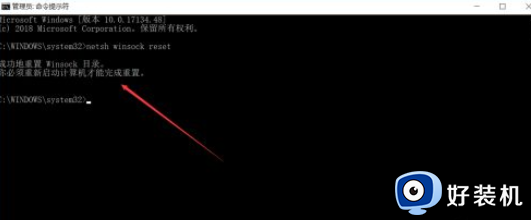
6、鼠标左键单击开始按钮--关机按钮--重启即可。
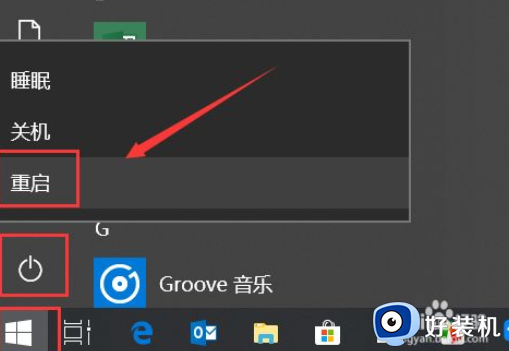
关于win10 怎样修复lsp的详细方法就给大家介绍到这边了,如果你有一样需要的话,可以尝试上面的方法步骤来进行修复吧。
win10 怎样修复lsp win10lsp修复步骤相关教程
- win10修复LSP功能的方法 win10怎么修复LSP功能
- win10怎样修复系统引导文件 win10系统引导文件的修复步骤
- win10 怎样进入修复界面 win10启动时怎么进入修复模式
- win10怎样进入自动修复界面 快速进入win10自动修复界面的方法
- win10修复系统引导文件的具体步骤 如何修复win10系统引导文件
- 修复win10蓝牙驱动的步骤 win10蓝牙驱动异常如何修复
- win10 怎么进入系统修复 win10 怎么进修复界面
- win10命令修复系统的详细步骤 win10怎么通过命令修复系统
- win10自动修复失败无限循环解决步骤 win10自动修复失败无限循环怎么解决
- win10系统提示自动修复无法修复你的电脑如何处理
- win10拼音打字没有预选框怎么办 win10微软拼音打字没有选字框修复方法
- win10你的电脑不能投影到其他屏幕怎么回事 win10电脑提示你的电脑不能投影到其他屏幕如何处理
- win10任务栏没反应怎么办 win10任务栏无响应如何修复
- win10频繁断网重启才能连上怎么回事?win10老是断网需重启如何解决
- win10批量卸载字体的步骤 win10如何批量卸载字体
- win10配置在哪里看 win10配置怎么看
热门推荐
win10教程推荐
- 1 win10亮度调节失效怎么办 win10亮度调节没有反应处理方法
- 2 win10屏幕分辨率被锁定了怎么解除 win10电脑屏幕分辨率被锁定解决方法
- 3 win10怎么看电脑配置和型号 电脑windows10在哪里看配置
- 4 win10内存16g可用8g怎么办 win10内存16g显示只有8g可用完美解决方法
- 5 win10的ipv4怎么设置地址 win10如何设置ipv4地址
- 6 苹果电脑双系统win10启动不了怎么办 苹果双系统进不去win10系统处理方法
- 7 win10更换系统盘如何设置 win10电脑怎么更换系统盘
- 8 win10输入法没了语言栏也消失了怎么回事 win10输入法语言栏不见了如何解决
- 9 win10资源管理器卡死无响应怎么办 win10资源管理器未响应死机处理方法
- 10 win10没有自带游戏怎么办 win10系统自带游戏隐藏了的解决办法
